win7系统修改窗口颜色后如何恢复原来颜色
- WBOY转载
- 2023-07-03 23:13:102298浏览
win7系统修改窗口颜色后如何恢复原来颜色教学?在电脑中我们可以去进行一些个性化的显示设置修改,将一些窗口显示颜色进行修改。有用户就将默认的窗口颜色修改成为了其他颜色。那么修改了之后怎么恢复原来的颜色,很多小伙伴不知道怎么详细操作,小编下面整理了win7系统修改窗口颜色后恢复原来颜色教学,如果你感兴趣的话,跟着小编一起往下看看吧!

win7系统修改窗口颜色后如何恢复原来颜色
1、首先使用win+r打开运行。
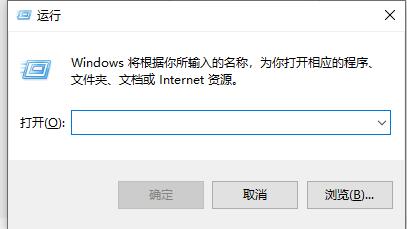
2、输入gpedit.msc回车确定。
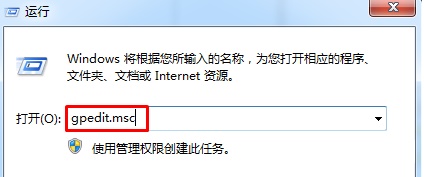
3、然后在左边依次进入用户配置-管理模板-控制面板-个性化。
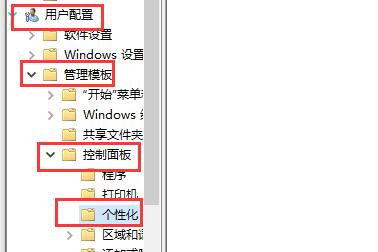
4、双击打开右侧的阻止更改窗口颜色和外观。
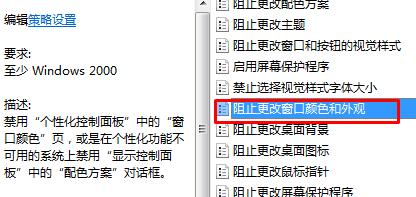
5、勾选已启用并确定就可以了。
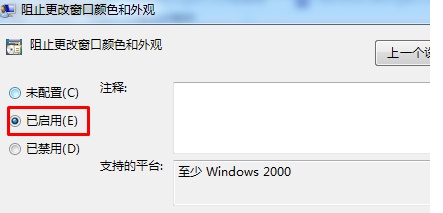
以上就是【win7系统修改窗口颜色后如何恢复原来颜色-win7系统修改窗口颜色后如何恢复原来颜色【已解决】】全部内容了,更多精彩教程尽在本站!
以上是win7系统修改窗口颜色后如何恢复原来颜色的详细内容。更多信息请关注PHP中文网其他相关文章!
声明:
本文转载于:chromezj.com。如有侵权,请联系admin@php.cn删除

